Isäntätila on sisäänrakennettu ominaisuus, joka on kaikkien Twitch-käyttäjien käytettävissä. Sen avulla voit sekoittaa asioita tilaajillesi lähettämällä suoria lähetyksiä muilta Twitch.tv-kanavilta.
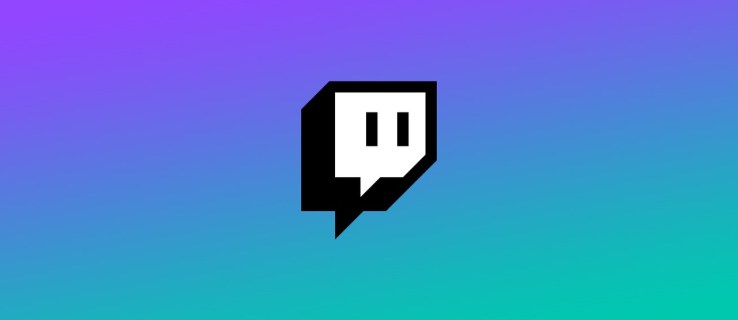
Se on melko yksinkertainen tapa pysyä relevanttina, vaikka et luo alkuperäistä sisältöä. Tällä käytännöllä on kuitenkin varjopuolensa. Tässä artikkelissa näytämme sinulle kuinka isännöidä jotakuta Twitchissä ja puhumme isännöinnin eduista ja haitoista.
Kuinka isännöidä joku Twitchissä?
On monia syitä, miksi Twitch-striimaajat järjestävät isäntäjuhlia. Yleensä se on myynninedistämistarkoituksessa. Pienemmät sisällöntuottajat voivat saada lisää seuraajia lähettämällä sisältöään joidenkin isompien kanavien livelähetyksissä. Se on myös loistava tapa vahvistaa verkkoyhteisöäsi ja vaihtaa ajatuksia.
Hosting on täydellinen hyväntekeväisyysstriimien, konferenssien ja vastaavien tapahtumien järjestämiseen. Jotkut sisällöntuottajat jopa järjestävät live-konsertteja Twitch.tv:ssä, joissa muut muusikot esiintyvät erikoisesti.
Jotkut suurimmista peliturnauksista, kuten SGDQ ja EVO, lähetetään isäntätilan kautta. Tämän avulla voit nauttia e-urheilutapahtumista samalla kun juttelet muiden katsojien kanssa reaaliajassa.
Kaiken kaikkiaan voit käyttää isännöintiä mihin tahansa korkeaan osallistumiseen. On olemassa muutamia tapoja ottaa tämä ominaisuus käyttöön. Näin voit isännöidä jonkun Twitchissä:
- Käyttämällä chatbox-komentoa.
- Mobile Host Mode -tilan kautta (vain iOS).
- Ottamalla käyttöön Auto Host.
Kuinka isännöidä muita striimareita Twitchissä?
Yleisin tapa aloittaa isäntäjuhla on kutsua sisällöntuottajia chatboxin kautta. Näin voit isännöidä muita striimaajia Twitchissä:
- Avaa chatboxi.

- Etsi kanava, jota haluat isännöidä, ja kopioi nimi.

- Liitä se chattiin ja lisää /host sen eteen.

- Jos haluat lisätä toisen kanavan, voit käyttää /host-komentoa uudelleen. Voit kuitenkin tehdä sen enintään kolme kertaa.
Jos olet huolissasi siitä, tekeekö hosting muutoksia chat-huoneeseesi, voit olla rauhassa. Sen lisäksi, että tilaajat voivat olla vuorovaikutuksessa, se säilyttää kaikki chat-asetuksesi ennallaan.
Kuinka isännöidä muita striimareita Twitchissä mobiilisovelluksen avulla?
Jos et halua olla sidottu istuimellesi suoratoiston aikana, voit ottaa Mobile Host -tilan käyttöön. Näin voit isännöidä muita striimaajia Twitchissä mobiilisovelluksella:
- Lataa Twitch-sovellus App Storesta.

- Napsauta pientä rataskuvaketta avataksesi pudotusvalikon.

- Valitse luettelon alareunasta vaihtoehto "Host".

- Etsi kanava, jota haluat isännöidä.
Valitettavasti, vaikka voit ladata Twitch.tv:n Android-puhelimeesi, et voi isännöidä toista kanavaa. Toistaiseksi Mobile Host Mode on saatavilla vain iOS-käyttäjille.
Kuinka lopettaa hosting Twitchissä?
Voit päättää asiat sujuvasti yksinkertaisella komennolla. Näin voit lopettaa isännöinnin Twitchissä chatboxin kautta:
- Avaa chattisi vieraskanavan kanssa.
- Kirjoita /unhost käyttäjänimen eteen.

- Odota ilmoitusta varmistaaksesi, että olet pysäyttänyt isännän onnistuneesti.
Muista, että toimittajasi voivat myös hallita isäntäistuntoja. Tämä tarkoittaa, että he voivat aloittaa ja lopettaa istuntoja, jopa lisätä kanavia. Voit käyttää sitä hyväksesi antamalla heidän mainostaa tiettyjä sisällöntuottajia, vaikka olet offline-tilassa. Varmista vain, että luot luettelon suosituista kanavistasi, jotta et sekoitu.
Muita usein kysyttyjä kysymyksiä
1. Mitkä ovat toisen kanavan isännöimisen haitat?
Vaikka isännöinti on yleensä hauskaa, siinä on muutamia mahdollisia haittoja. Suurin ongelma on varmasti hallinnan puute. Koska kyseessä on suora lähetys, on mahdotonta ennustaa, miten se tulee käymään. Tässä on muutamia asioita, jotka voivat mennä pieleen toista kanavaa ylläpidettäessä:
• Ei kemiaa. Jos tämä on ensimmäinen kerta, kun teet yhteistyötä toisen sisällöntuottajan kanssa, et voi tietää varmasti, oletko sopiva. Olet ehkä arvioinut väärin kanaviesi yhteensopivuuden. Ne saattavat jopa tuntua loukkaavilta tai töykeiltä tilaajillesi. Siksi on tärkeää tietää, kenet sallit kanavallesi.
• Ei-responsiivinen yleisö. Ei ole kovaa takuuta siitä, että isännöinti tehostaa kanavaasi. Kokemattomat striimaajat tekevät sen virheen isännöiessään liian monta satunnaista kanavaa. Se ei ole vain tehotonta, vaan se voi myös olla tylsää tilaajillesi. Se voi jopa kostautua, jos he päätyvät pitämään muista sisällöntuottajista enemmän kuin sinusta.
• Viivästynyt viestintä. Kun otat isäntätilan käyttöön, seuraajasi eivät näe banneria. On tärkeää muistaa lähettää offline-viestisi muualle.
• Muut ratkaisut. Jos ainoa syy isännöintiin on pysyä aktiivisena, on muita tapoja. Voit esimerkiksi käyttää Twitch Video-On-Demand -ominaisuutta. Tämän avulla voit lähettää tallenteita aiemmista streameistasi ja säilyttää asemasi sisällöntuottajana.
2. Mitä eroa on isännällä ja Twitchin raidalla?
Twitch-raidit ovat hauska tapa olla yhteydessä verkkoyhteisöösi. Ne järjestetään yleensä heti isäntäjuhlan päätyttyä. Toisin kuin lähetykset, raidit eivät kestä niin kauan ja ovat paljon spontaaneja.
Kun suoratoisto on ohi, jäljellä olevat katsojat lähetetään edestakaisin uusille kanaville osana Twitch Raidia. Siellä he voivat osallistua chat-huoneen keskusteluihin, olla vuorovaikutuksessa uusien striimaajien kanssa ja mahdollisesti liittyä heidän kanaviinsa.
Jos kaipaat uusia tilaajia, raidit ovat loistava tilaisuus lisätä seuraajaasi. Varmista vain, että vältät kaiken räikeän itsemainoksen. Tämä voi tehdä ihmisistä epämukavaksi ja saada heidät lopettamaan hyökkäyksen. On parasta antaa muiden ihmisten hypettää sinua.
Anna seuraajillesi aina vähän varoitusta ennen kuin ohjaat heidät uudelle kanavalle. Voit tehdä lyhyen ilmoituksen lähetyksen lopussa ennen raidin aloittamista. Voit tehdä sen seuraavasti:
1. Avaa keskustelulaatikkosi.
2. Kirjoita sen kanavan nimi, jolle haluat tehdä raidan.
3. Kirjoita /raid käyttäjätunnuksen eteen.

4. Napsauta "Raid Now" -painiketta lähtölaskennan jälkeen.

Voit myös odottaa 80 sekuntia, jotta Twitch uudelleenohjaa katsojasi automaattisesti. Kun haluat lopettaa raidin, napsauta "Peruuta".
Jos itse asiassa hyökkäys tapahtuu kanavallasi, älä huoli. Jos asiat riistäytyvät käsistä, Twitchillä on joitain hyödyllisiä työkaluja, joita voit käyttää. Näin voit hallita hyökkäystä:
1. Siirry kohtaan Creator Dashboard > Asetukset > Stream.

2. Poista oletusasetus käytöstä.
3. Valitse, kuka saa hyökätä kanavallesi (esim. vain seuratut kanavat).

Voit estää saapuvan raidin säätämällä chat-huoneen asetuksia. Voit tehdä sen ottamalla Vain seuraajat -ominaisuuden käyttöön seuraavasti:
1. Avaa "Asetukset" napsauttamalla chatboxin pientä rataskuvaketta.

2. Etsi "Vain seuraajat" -vaihtoehto ja ota se käyttöön painamalla -painiketta.

3. Määritä, kuinka monta kertaa henkilön on täytynyt seurata sinua päästäkseen sisään.

Jos joku on häirinnyt sinua ei-toivotuilla Twitch Raidilla, voit estää hänet kanavastasi. Voit tehdä sen seuraavasti:
1. Avaa chat "Asetukset".
2. Näet luettelon kanavista napsauttamalla "Viimeaikaiset ryöstöt".
3. Etsi ongelmallinen kanava ja napsauta sen vieressä olevaa "Ban"-painiketta.
3. Mikä on Twitch Auto Host?
Sen sijaan, että järjestäisit juhlia vain manuaalisesti tai live-tilassa, voit käyttää Twitch Auto Hostia. Ominaisuuden avulla voit lisätä muita sisällöntuottajia ja tiimin jäseniä kanavallesi, kun olet offline-tilassa. Se on toinen tapa striimaajille tavoittaa toisiltaan tukea.
Näin otat Twitch Auto Host käyttöön:
1. Siirry "Creator Dashboard" -kohtaan ja avaa "Kanava-asetukset".
2. Etsi "Auto-Hosting" alla olevasta luettelosta.
3. Kytke se päälle napsauttamalla sen vieressä olevaa kytkintä.
4. Jos haluat isännöidä Twitch-tiimin jäseniä ollessasi offline-tilassa, napsauta Päällä-painiketta.
5. Voit luoda luettelon kanavista avaamalla Isäntäluettelo-osion. Napauta pientä + -kuvaketta jokaisen käyttäjänimen vieressä. Voit mukauttaa luetteloa siirtymällä "Host Priority" -osioon. Siellä voit määrittää järjestyksen järjestämällä kanavat uudelleen manuaalisesti.
6. Kun olet valmis, napsauta Tallenna muutokset.
Listallasi voi olla rajoittamaton määrä kanavia, mutta se ei tarkoita, että sinun pitäisi. On parasta aloittaa 10–20 kanavalla, minkä pitäisi antaa runsaasti käyttöaikaa (yli 40 tuntia).
Jos et ole tyytyväinen Auto Host -ominaisuuteen, voit kytkeä sen pois päältä "Asetukset"-kohdasta milloin tahansa.
Ryhdy puolueen elämäksi
Muiden striimaajien sallimisella kanavallasi on ylä- ja alamäkiä. Jos sinulta puuttuu kemiaa, katsojasi ovat kyllästyneitä. On myös mahdollista, että vieraileva sisällöntuottaja saattaa joutua vaikeuksiin rikkomalla yhteisön sääntöjä.
Toisen kanavan isännöinnillä on kuitenkin myös monia etuja. Se tuo näkyvyyttä, yhdistää sinut muiden luojien kanssa ja pitää sinut aktiivisena. Twitchin avulla voit järjestää isäntäjuhlia missä ja milloin tahansa; vaikka olisit offline-tilassa. Kaiken kaikkiaan se on loistava ominaisuus, joka on saatavilla kaikentyyppisille streamaajille.
Kuinka usein käytät isäntätilaa? Kummasta pidät mieluummin – muiden kanavien isännöimisestä vai vierailijana olemisesta? Kommentoi alle ja jaa kokemuksesi Twitch-isäntätilassa.
















